V našem nejnovějším videu výukový program, zjistěte, jak můžete upravit odstín, sytost a hodnoty jasu pomocí Adobe Premiere Pro 2019.
S Creative Cloud 2019 společnost Adobe vybavila Premiere Pro pěti novými nástroji pro křivky. Tyto nové nástroje umožňují uživatelům provádět selektivní odstupňování barev prostřednictvím hodnot odstínu, sytosti a jasu vašeho obrázku. Můžete je nazývat VS křivky, HSL křivky nebo nástroje selektivního třídění; Ať už je nazýváte jakkoli, poskytují mnoho všestrannosti, pokud jde o korekci barev.
Pojďme se na to podívat blíže.
Nové nástroje pro křivky
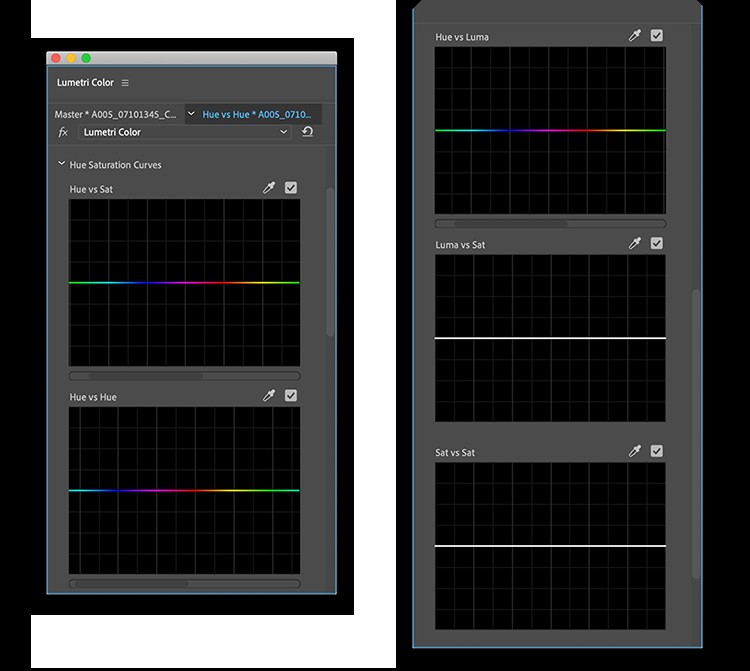
Chcete-li najít nové křivky, přejděte na panel Lumetri Color a vyberte kartu Curves a poté otevřete Hue Saturation Curves. Tyto nové nástroje pro křivky mohou provádět celkové úpravy odstínu, sytosti nebo jasu na základě vámi vybraných hodnot odstínu nebo jasu. V případě, že potřebujete rychlé osvěžení, odstín je barva, sytost je intenzita barvy a jas je hodnota jasu.
Každá křivka spojuje dvě vlastnosti dohromady:jednu mapovanou vodorovně a jednu svisle. První atribut je to, co vybíráte, druhý atribut je to, co ovlivňujete. V podstatě první hodnota upravuje druhou. Najdete zde pět nových nástrojů Curves, včetně následujících:
- Odstín vs. sytost
- Odstín vs. Odstín
- Hue vs. Luma
- Luma vs. Sytost
- Sytost versus sytost
Nyní pojďme zjistit, jak tyto nové nástroje používat.
Jak nástroje fungují
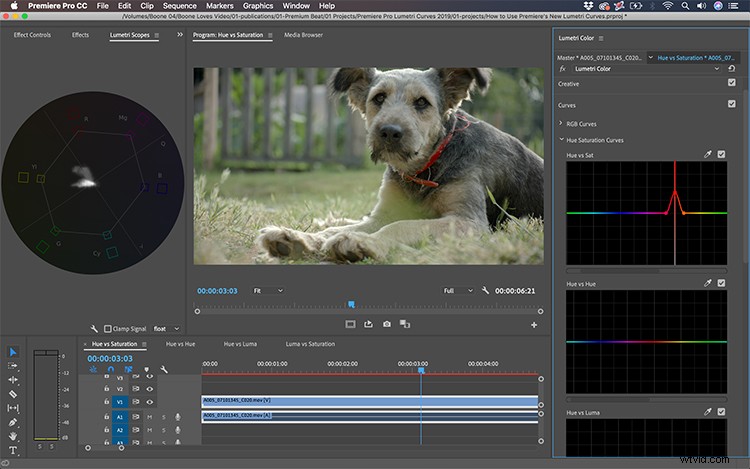
Ručně vyberte barvy kliknutím na vodorovnou křivku nebo použijte nástroj pro výběr barvy. Pomocí nástroje pro výběr barvy se na křivce automaticky nastaví tři body, přičemž vybraný barevný bod bude uprostřed těchto tří bodů. Pokud výběr není dokonalý, můžete body ručně upravit podle potřeby. Klíčem k použití těchto křivek je velmi jemné úpravy obrazu. Když věci příliš zatlačíte, některé obrázky se velmi rychle rozpadnou.
První tři nástroje Křivky vám poskytnou náhled pomocí svislého pruhu, když vyberete a podržíte bod na křivce. Například při použití křivky Odstín vs. sytost uvidíte svislý pruh s náhledem úrovní sytosti. Vysoce nasycené hodnoty jsou nahoře, desaturované hodnoty dole. Pro Odstín vs. Odstín uvidíte hodnoty odstínu rozložené po svislém pruhu náhledu. Každá křivka má zaškrtávací políčko pro zapnutí/vypnutí, které uživatelům umožňuje rychle zobrazit změny. Nyní, když rozumíme, jak fungují, pojďme se podívat, jak je můžeme použít.
Používání nástrojů

Říká se jim nástroje selektivního hodnocení, protože přesně to dělají. Vezměte tento ukázkový snímek psa. Abych izoloval červený obojek, nejprve chytím výběr barvy a poté kliknu přímo na obojek psa. Po výběru si všimnete, že do křivky byly přidány tři body. Tento výběr zahrnuje nejen tuto konkrétní barvu, ale také další dva body, takže s touto konkrétní barvou mohu manipulovat, aniž bych ovlivnil zbytek odstínů v záběru.
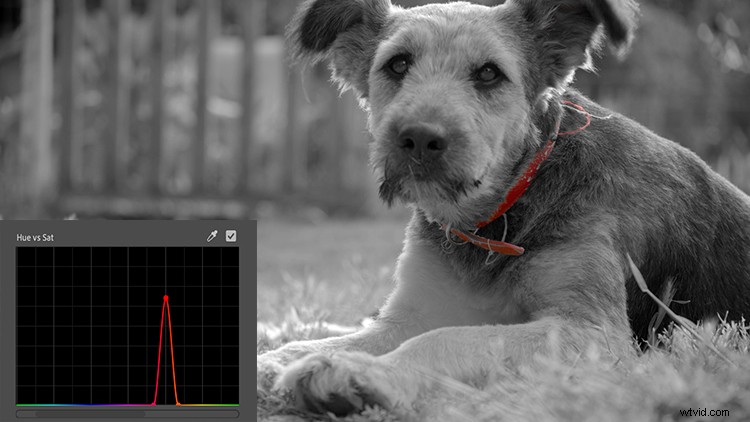
Pomocí různých nástrojů pro křivky mohu izolovat tuto barvu a provést řadu změn. Mohu použít Hue vs. Hue ke změně barvy obojku na zelenou. Mohu použít Hue vs. Sat k desaturaci pouze límce. A to je jen začátek. S těmito nástroji můžete provádět řadu dalších technik, včetně jemného doladění odstínů pleti, snížení sytosti stínů a několika dalších kreativních výsledků.

